이메일 시간 절약 : 캘린더로 쉽게 메시지 이동
낮에는 수백 개의회의 및 약속에 대한 이메일. 때로는 압도적으로 보일 수 있습니다. 다음은 약속에 관한 이메일 메시지를 데스크탑 이메일 클라이언트의 캘린더로 전송하여 시간을 절약하는 방법입니다.
아웃룩 이메일
Microsoft Outlook에는 멋진 기능이 있습니다.전자 메일을 일정으로 끌어서 약속 또는 미리 알림을 만들 수 있습니다. 중요한 이벤트에 대한 세부 정보가 포함 된 이메일을 받으면이를 캘린더에 추가하고 싶을 것입니다. 캘린더를 개별적으로 시작하고 세부 사항을 채우는 대신 해당 메일을 캘린더 아이콘으로 드래그하면됩니다.

메시지를 캘린더로 이동하는 다른 방법은 메시지를 마우스 오른쪽 버튼으로 클릭하고 이동> 일정.
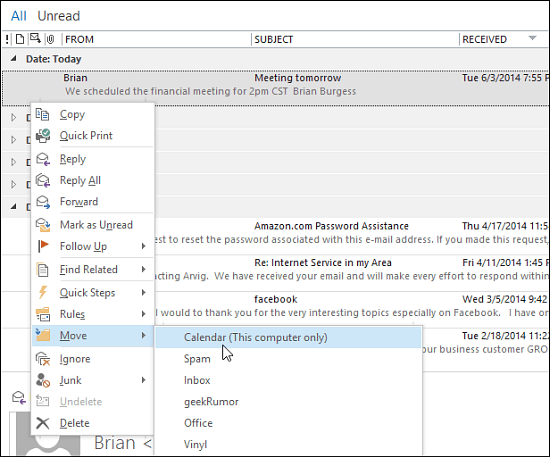
그런 다음 알림이나 다른 옵션을 추가 할 수 있으며 캘린더를 열면 항목이 표시됩니다.
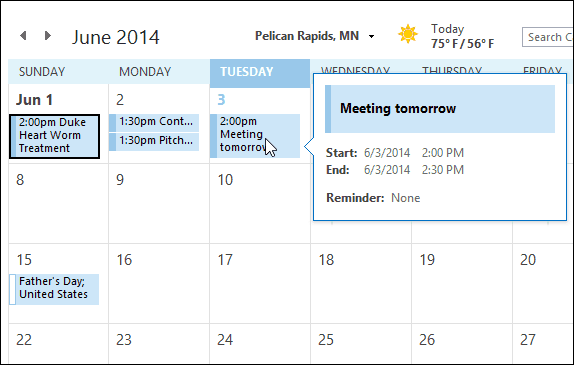
윈도우 라이브 메일
Windows Live Mail은 Windows Live의 일부입니다Windows 7이 출시 될 때 별도로 다운로드 할 수있는 Essentials 데스크톱 앱 제품군. 캘린더에 회의를 쉽게 추가 할 수도 있습니다. 메시지가 열려 있으면 도구 모음에서 캘린더에 추가 아이콘을 클릭 할 수 있습니다. 또는 메시지를 마우스 오른쪽 버튼으로 클릭하고 캘린더로 이동하도록 선택할 수도 있습니다.
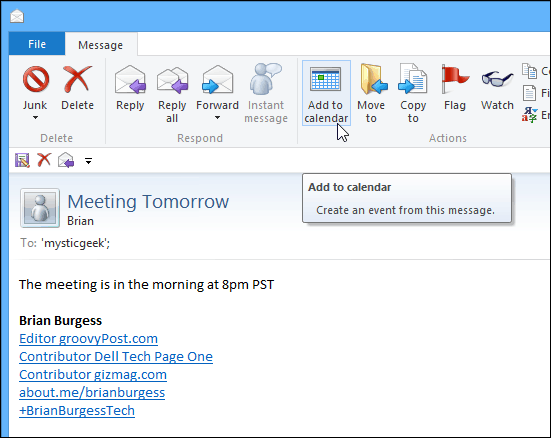
어떤 데스크톱 이메일 클라이언트 또는 운영예를 들어, Thunderning with Lightning과 같은 시스템을 사용하면 이메일과 약속을 훨씬 쉽게 구성 할 수 있으므로이 간단한 팁을 명심하십시오.



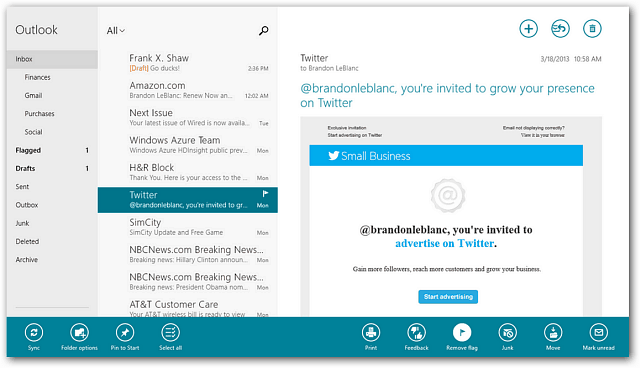






코멘트를 남겨주세요